Инструкция
Подключение товарных рекомендаций в InSales
Рассказываем, как все правильно настроить
Оглавление
Как настроить интеграцию Mailganer и InSales чтобы подключить триггеры для интернет-магазинов и товарные рекомендации
InSales — популярная платформа для управления онлайн-магазином.
С помощью связки с платформой вы можете автоматизировать отправку триггеров брошенной корзины, брошенного поиска и других писем.
С помощью связки с платформой вы можете автоматизировать отправку триггеров брошенной корзины, брошенного поиска и других писем.
Если вы ещё не храните базу в Mailganer, нужно будет разово импортировать подписчиков. После установки рекомендаций адреса будут попадать в базу автоматически.
Чтобы включить возможность настройки рекомендаций в Mailganer, нужно:
- Написать в поддержку, что вы хотите активировать рекомендации
- Активировать новую фичу в разделе «Настраиваемые фичи».
После вам станет доступен раздел управления триггерами для интернет-магазинов и товарными рекомендациями.
Список → Настройки списка → Магазинам → Триггеры для интернет-магазинов.
Список → Настройки списка → Магазинам → Триггеры для интернет-магазинов.
Чтобы настроить связку и использовать данные, нужно установить коды рекомендаций и указать ссылку на фид с товарами.
Подробнее о настройке рекомендаций и триггеров читайте в статье «Как настроить товарные рекомендации в рассылках» ›
В этом материале мы разберём только работу с InSales.
Установка кодов рекомендаций
Шаг 1. Перейдите в раздел «Дизайн» и нажмите «Редактировать код» в меню «Действия» возле шаблона вашего магазина
Шаг 2. В конце файла order2 вставьте следующий код:
<script type="text/javascript">
$(window).on('load', function () {
var i = setInterval(function () {
if (mgr_api != {}) {
clearInterval(i);
const order = {
order: {{ order.id }},
order_price: {{ order.total_price }},
products: [
{% for item in order.items %}
{
id: {{ item.product.id }},
price: {{ item.total_price.with_margin }},
amount: {{ item.quantity }}
},
{% endfor %}
]
};
mgr_api.track('purchase', order);
}
}, 100);
});
</script>Если у вас нет шаблона order2, то вам нужно его создать. Для этого нажмите «Добавить» и выберите тип шаблона «Карточка заказа 2.0»
Шаг 3. В конце файла product вставьте следующий код:
<script type="text/javascript">
const mg_track_product = {
id: '{{ product.id }}',
name: '{{ product.title }}',
price: {{ product.price }},
categories: [{% for collection in product.collections %}{{ collection.id }},{% endfor %}],
image: '{{ product.first_image.compact_url }}',
url: '{{ account.url }}{{ product.canonical_url }}'
};
$(window).on('load', function () {
var i = setInterval(function () {
if (mgr_api != {}) {
clearInterval(i);
mgr_api.track("view", mg_track_product);
$('.buybutton').on('click', function () {
mgr_api.track("add_cart", mg_track_product);
});
}
}, 100);
});
</script>В данном коде проверьте, чтобы класс .buybutton был назначен кнопке добавления товара в корзину. Пример:
Обратите внимание: если у вас несколько вариантов товаров, то в код, вместо переменной {{ product.id }}, нужно добавить цикл {% for variant in product.variants limit:1 %}'{{ variant.id }}'{% endfor %}. Пример:
<script type="text/javascript">
const mg_track_product = {
id: {% for variant in product.variants limit:1 %}'{{ variant.id }}'{% endfor %},
name: '{{ product.title }}',
price: {{ product.price }},
categories: [{% for collection in product.collections %}{{ collection.id }},{% endfor %}],
image: '{{ product.first_image.compact_url }}',
url: '{{ account.url }}{{ product.canonical_url }}'
};
$(window).on('load', function () {
var i = setInterval(function () {
if (mgr_api != {}) {
clearInterval(i);
mgr_api.track("view", mg_track_product);
$('.add-cart-counter__btn').on('click', function () {
mgr_api.track("add_cart", mg_track_product);
});
}
}, 100);
});
</script>Для работы триггера «Напоминание о появлении товара в наличии» в конце файла product вставьте следующий код:
<script type="text/javascript">
const mg_track_product = {
email: mg_email,
item: 'переменная_id_товара', // id товара, должен совпадать с offer id в фиде, обязательный параметр
properties: {fashion_size: "", barcode: "", fashion_color: ""} // свойства товара, необязательный параметр
};
$(function () {
if (mg_email) $("#product_stock input").val(mg_email)
})
$(window).on('click', '#product_stock button', function () {
if (mgr_api != {}) {
try {
mgr_api.subscribeTrigger("product_stock", mg_track_product);
$("#product_stock small").text('Вы подписались на появление товара')
} catch (error) {
console.error(error);
$("#product_stock small").text('Ошибка подписки')
}
}
});
</script>А также добавьте код кнопки «Подписаться на появление товара», например:
<form id="product_stock">
<input type="text">
<button type="button">Подписаться на появление товара</button>
<small></small>
</form>Шаг 4. В конце файла collection вставьте следующий код:
<script type="text/javascript">
$(window).on('load', function () {
var i = setInterval(function () {
if (mgr_api != {}) {
clearInterval(i);
$('.buybutton').on('click', function () {
let mg_track_product = {
id: $(this).closest("form").attr("data-product-id")
};
mgr_api.track("add_cart", mg_track_product);
});
}
}, 100);
});
</script>Шаг 5. В файл cart вставьте следующий код:
<script type="text/javascript">
$(window).on('load', function () {
var i = setInterval(function () {
if (mgr_api != {}) {
clearInterval(i);
$('.minicartdel').on('click', function () {
mgr_api.track("remove_cart", $(this).data('item-id'));
});
}
}, 100);
});
</script>В данном коде проверьте, чтобы класс .minicartdel был назначен на кнопку удаления товара из корзины. Пример:
Шаг 6. Перейдите в раздел Настройки → Счетчики и коды
В поле «HTML-разметка для вывода на всех страницах магазина» вставьте главный код, который передаёт имейл адрес посетителя.
Чтобы избежать ошибок, весь JavaScript-код, который использует библиотеку jQuery, должен располагаться после скрипта <script src="https://code.jquery.com/jquery-3.5.1.min.js"></script>. Это потому, что скрипт jQuery должен быть загружен и выполнен перед тем, как можно будет использовать его функциональность.
Чтобы избежать ошибок, весь JavaScript-код, который использует библиотеку jQuery, должен располагаться после скрипта <script src="https://code.jquery.com/jquery-3.5.1.min.js"></script>. Это потому, что скрипт jQuery должен быть загружен и выполнен перед тем, как можно будет использовать его функциональность.
<script src="https://code.jquery.com/jquery-3.5.1.min.js"></script>
<script>
var mg_email = '';
var mgr_api = {};
(function () {
$.getJSON('/client_account/contacts.json', function(resp) {
if(resp.status !== 'error'){
mg_email = resp.client.email;
console.debug('MG track client email:', resp.client.email);
}
});
var script = document.createElement('script');
var b = '';
if (typeof this.href != "undefined") {
b = this.href.toString().toLowerCase()
} else {
b = document.location.toString().toLowerCase()
}
;
script.src = "https://mailganer.com/jsapi/r/XXX?ref=" + document.referrer + "&url=" + b + "&nc=" + Math.random();
script.async = true;
script.onload = function () {
mgr_api = new MGApi();
mgr_api.auth(mg_email);
};
document.getElementsByTagName('head')[0].appendChild(script);
})();
</script>Вместо XXX поставьте значение из личного кабинета Mailganer
На скриншоте лишь пример. Вам нужно скопировать свой ключ интеграции.
Проверка: Если коды установлены корректно, то в личном кабинете отразится соответствующий статус:
Указание сcылки на фид с товарами
Шаг 1. Перейдите в раздел Товары → Товарные выгрузки
Шаг 2. Выберите Добавить произвольную выгрузку
Шаг 3. Настройте выгрузку как показано на скриншоте и сохраните её
В поле Шаблон выгрузки вставьте следующий код
<?xml version="1.0" encoding="utf-8"?>
<!DOCTYPE yml_catalog SYSTEM "shops.dtd">
<yml_catalog date="{{'now' | date: '%Y-%m-%d %H:%M'}}">
<shop>
<name>{{marketplace.shop_name}}</name>
<company>{{marketplace.company}}</company>
<url>{{marketplace.url}}</url>
<platform>InSales</platform>
<currencies>
{% for currency in currencies %}
<currency id="{{currency.id}}" rate="{{currency.rate}}" {% if currency.plus %}plus="{{currency.plus}}" {% endif %} />
{% endfor %}
</currencies>
<categories>
{% for collection in collections %}
<category id="{{collection.id}}" {% if collection.parent_id %}parentId="{{collection.parent_id}}"{% endif %} url="{{marketplace.url}}/collection/{{collection.handle}}">{{collection.title}}</category>
{% endfor %}
</categories>
{% if delivery_options != empty %}
<delivery-options>
{% for option in delivery_options %}
<option cost="{{option.cost}}" days="{{option.days}}" {% if option.order-before %}order-before="{{option.order-before}}" {% endif %} />
{% endfor %}
</delivery-options>
{% endif %}
<offers>
{{content_for_layout}}
</offers>
<promos>
{% for promo in promos %}
<promo id="{{promo.id}}" type="promo code">
{% if promo.start_date %}
<start-date>{{promo.start_date}}</start-date>
{% endif %}
{% if promo.end_date %}
<end-date>{{promo.end_date}}</end-date>
{% endif %}
{% if promo.description %}
<description>{{promo.description}}</description>
{% endif %}
{% if promo.url %}
<url>{{promo.url}}</url>
{% endif %}
<promo-code>{{promo.code}}</promo-code>
<discount {% if promo.percent? %}unit="percent"{% else %}unit="currency" currency="{{currency}}"{% endif %}>
{{promo.discount}}
</discount>
<purchase>
{% for offer_id in promo.matching_offers_ids %}
<product offer-id="{{offer_id}}" />
{% endfor %}
</purchase>
</promo>
{% endfor %}
</promos>
</shop>
</yml_catalog>
В поле Шаблон блока offer вставьте следующий код
<offer type="vendor.model" available="{% if product.available %}true{% else %}false{% endif %}" id="{{product.id}}" >
<url>{{account.url}}/product_by_id/{{product.id}}</url>
<price>{{product.price}}</price>
<oldprice>{{product.old_price}}</oldprice>
<currencyId>{{product.currency_id}}</currencyId>
<categoryId>{{collection.id}}</categoryId>
{%for image in product.images limit: 1 %}
<picture>{{image.url}}</picture>
{% endfor %}
<vendor>{{product.properties.vendor}}</vendor>
<model>{{product.title}}</model>
<description>{{product.description}}</description>
</offer>
Если в произвольную выгрузку необходимо добавить вывод всех вариантов товаров, то нужно все содержимое блока offer «обернуть» в цикл:
{% for variant in product.variants %}
[здесь тег <offer> и его содержимое]
{% endfor %}
Тег <offer> при выгрузке всех вариантов товара:
<offer type='vendor.model' available='{% if variant.quantity != 0 %}true{% else %}false{% endif %}' {% if product.variants.size > 1 %}id='{{ variant.id }}' group_id='{{ product.id }}'{% else %}id='{{ variant.id }}'{% endif %}>Тег <url> при выгрузке всех вариантов товара:
<url>{{ account.url }}/product/{{ product.handle }}{% if product.variants.size > 1 %}?variant_id={{ variant.id }}{% endif %}</url>Шаг 4. Укажите ссылку на фид в настройках рекомендаций в личном кабинете Mailganer
Сбор имейлов на корзине
Можно показывать следующую форму всем, кто не авторизован и хочет уйти со страницы корзины
Как настроить такую форму: сначала зайдите в личный кабинет Mailganer на страницу настроек сбора подписчиков.
Скопируйте код для форм подписок.
Зайдите в шаблон cart.liquid в inSales, вставьте скопированный код в конец файла и сохраните изменения.
Вернитесь в личный кабинет Mailganer и перейдите во вкладку Попап при выходе, выберите 3ий шаблон и нажмите применить.
Пролистайте страницу вниз и включите показы попапа. Готово, можно проверять.
Запуск письма «Брошенная корзина»
Перейдите в личный кабинет Mailganer на страницу рекомендаций и выберите письмо «Напоминание о брошенной корзине».
Перейдите на 2ой шаг и в шаблонах выберите шаблон для брошенной корзины, наведите на него курсором и нажмите «Применить шаблон». Далее укажите имейл отправителя, тему — и запустите триггер.
Стоимость интеграции
Стоимость описанной выше интеграции с платформой будет состоять из:
Стоимость установки кода нашими специалистами составляет 7 000 ₽ разово.
Чтобы воспользоваться этой услугой, пополните баланс аккаунта Mailganer, добавьте в InSales пользователя insales@mailganer.com и напишите нам, что нужно установить коды рекомендаций.
Для клиентов InSales предоставляется бесплатный месяц платформы Mailganer. Скидка на услугу по установке кодов не распространяется.
Для клиентов InSales предоставляется бесплатный месяц платформы Mailganer. Скидка на услугу по установке кодов не распространяется.
Нужна помощь с интеграцией InSales или возникли трудности при подключении товарных рекомендаций? Напишите нам через «Мои Обращения» или на support@mailganer.com
Участвует в разработке продукта SaM oTPravil. Поможет со сложными интеграциями и реализует запросы на доработку. Ответит на вопросы по SMTP и найдёт наилучшее решение
Влад Точоный
Менеджер SaM oTPravil

28.07.2020
дата публикации
31.12.2024
дата последнего обновления
